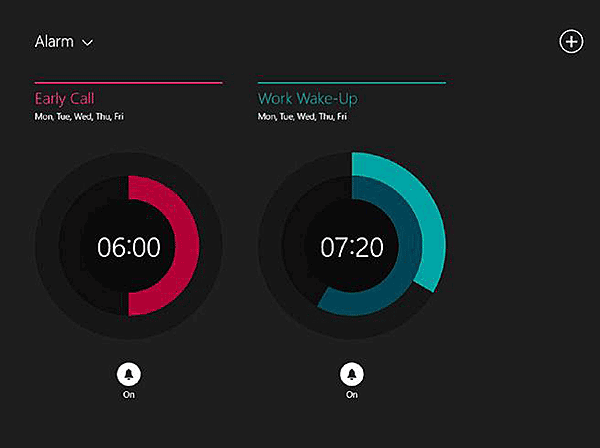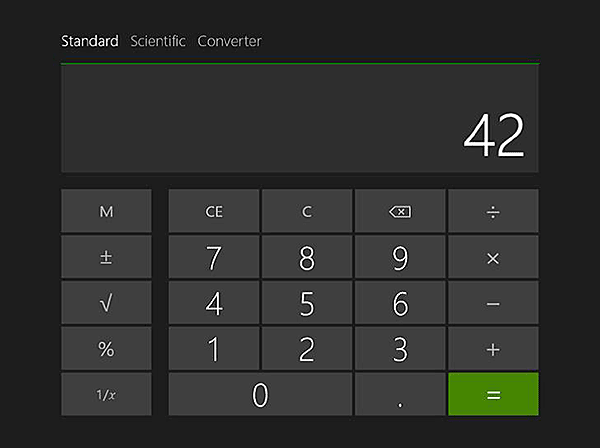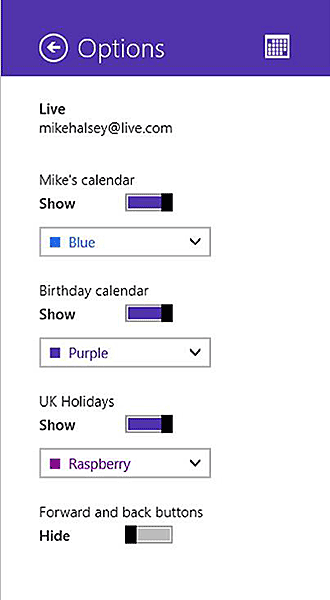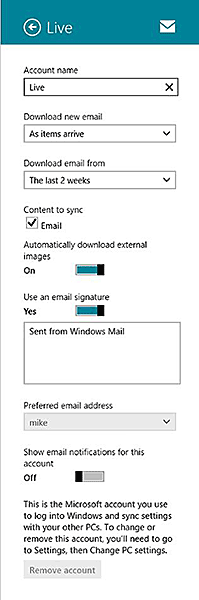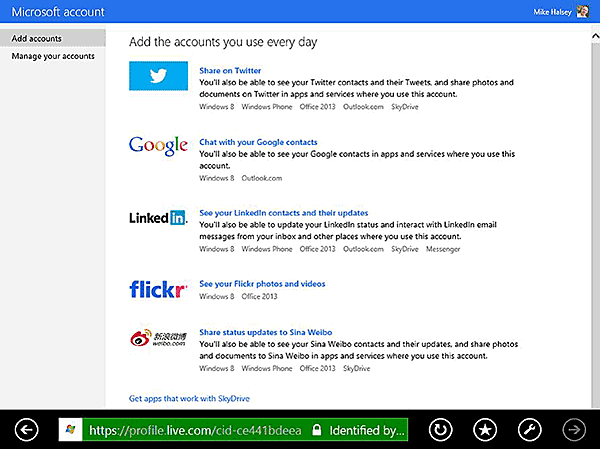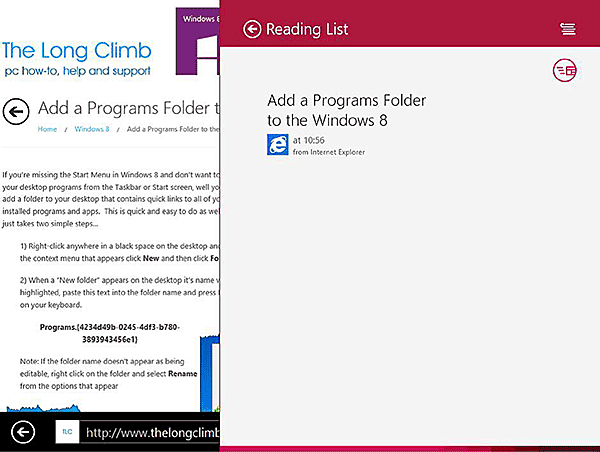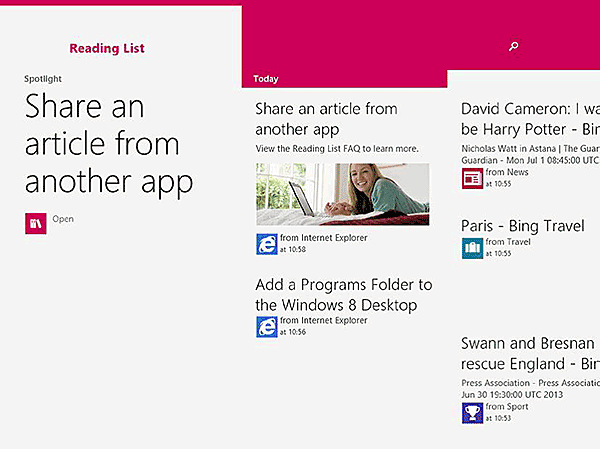Предварительно установленные в Windows 8.1 приложения
В Windows 8 достаточно много предварительно установленных приложений. Многие из них - стандартные приложения, к которым Вы привыкли на предыдущих ОС. Попробуем рассмотреть приложения с функциями, которые действительно могут повысить производительность. Детализировать все включенные в Windows 8.1 приложения нет смысла, частично потому что они могут изменяться, рассмотрим обычно используемые приложения.
Внимание. Одно из самых больших преимуществ, предустановленных в Windows 8.1 приложений в том, что они регулярно обновляются.
Содержание:
Тревожный сигнал.
Приложение тревожный сигнал одно из самых полезных для всегда подключенных к электросети или долгое время работающих от батареи ПК, таких как планшеты RT Windows (включая планшет RT Microsoft Surface). Это приложение позволяет точно корректировать свои возможности, установив на ПК несколько будильников. Дополнительно приложение включает функциональность секундомера и таймер.
Калькулятор.
Приложение Калькулятор существует в Windows 8.1 как дополнительная опция к программе настольного калькулятора. Это - простой и удобный для работы пальцем калькулятор с научными и стандартными функциями преобразования.
Календарь.
Когда Вы входите в систему используя, соединенную с MSN или Outlook.com учетную запись Microsoft, Windows Calendar автоматически синхронизирует Ваши записи и показывает предстоящие на экране блокировки. Это особенно полезно, если Вы используете Windows Phone и там управляете своим календарем или входите в систему, используя соединенный с сервером обмена ID.
По умолчанию, календарное приложение показывает несколько различных календарей, возможно дни рождения и национальные праздники. Можно включить или отключить эти отдельные календари открыв чудо - кнопки "Настройки" в верхнем правом углу Вашего экрана. Также изменить цвета отображения календарей.
В этих опциях можно выставить или убрать кнопки календаря. С кнопками работать с приложением мышью намного легче.
Чтобы добавить в приложение календарную учетную запись, откройте чудо - кнопки "Настройки" и щелкните по "Аккаунт" в верхнем правом углу экрана.
Камера.
Приложение "Камера" позволяет снимать и записывать видео со своего планшета, веб-камеры ноутбука, или подключенной к Вашему настольному ПК веб-камеры. Это приложение, вероятно, более полезно на мобильных устройствах, но избавляет, в случае нужды, от необходимости установки стороннего программного обеспечения.
В опциях для приложения "Камера" можно управлять некоторыми важными функциями. Например, позволить приложению использовать информацию о месторасположении и добавлять ее к фотографиям и видео (отметьте, что для этого Ваш ПК больше не нуждается в установленном GPS, поскольку информация может быть извлечена из Вашего IP-адреса). Среди дополнительных средств управления – изменение формата изображений и видео, их мегапиксельной плотностью, а также очень полезной функцией видео-стабилизации.
Такие функции как флэш-память, полностью зависят от поддержки аппаратных средств в Вашем ПК. Если Ваш ПК не поддерживает определенную функцию или не имеет установленной камеры, средства управления для этой функции Вы не увидите.
Карты.
Приложение "Карты" одно из самых полезных и мощных в Windows 8. Его функции не ограничиваются стандартным видом и видом с воздуха. Имеется быстрый и эффективный планировщик маршрута с возможностью использовать Интернет-соединение, для показа пробки на дороге и встроенный GPS (или информация о расположении, полученная из Вашего IP-адреса), для точного определения Вашего месторасположения.
Музыка.
Музыка как приложение было значительно улучшено еще начиная с первого выпуска Windows 8. Оно теперь не только сфокусировано на музыкальной библиотеке вашего ПК, но и позволяет слушать и покупать музыку на Xbox Music store. Также можно создать основанные на вашем персональном музыкальном предпочтении пользовательские "радиостанции".
Когда Вы регистрируетесь в Windows 8.1, используя соединенную с почтовым ящиком или обменным сервером учетную запись Microsoft, Ваша электронная почта автоматически синхронизируется с Windows 8. Конфигурировать учетную запись отдельно нет необходимости. Почтовое приложение является основным программным обеспечением для работы с электронной почтой, однако, с функциями, позволяющими располагать почту папкой. Это - хороший вариант для легкого использования и отличный способ разделить вашу домашнюю и рабочую электронную почту.
Можно добавить почтовые ящики из приложения, открыв чудо - кнопки "Настройки", где в верхнем правом углу экрана появится ссылка Учетных записей.
Опции для почтового приложения немного отличаются от других приложений, поскольку некоторые опции могут быть установлены на основе учетной записи. Дополнительные средства управления включают управление проверкой новой электронной почты, количеством загрузки электронной почты, способом показа уведомлений и так далее.
Отметьте. Если у почтового ящика, который Вы используете в Почте, есть календарь и контакты, эти функции появляются в приложениях "Люди" и "Календарь".
Люди.
На первый взгляд, приложение "Люди" не выглядит очень полезным. Но оно намного более мощно, чем Вы можете вообразить. Прежде, чем его с полной эффективностью использовать, вам потребуется учетная запись Microsoft, с которой можно соединить сторонние службы.
Чтобы присоединить к Вашему Microsoft аккаунту другие службы, перейдите на сайт account.live.com. После входа в систему, щелкните по ссылке "Полномочия", и ссылке "Добавить учетные записи". На этой странице показаны ссылки, соединяющие Вас с дополнительными службами, включая социальные сети и обмен сообщениями провайдеров.
Для изменения полномочий и удаления уже имеющихся служб и приложений также можно использовать ссылки "Управление другими учетными записями", "Управление приложениями", и "Службы".
Есть десятки служб, которые могут быть интегрированы в Windows Live, включая Facebook, LinkedIn, YouTube, Flickr, и так далее. Присоединенные службы отобразятся в вашем приложении "Люди", что сделает его намного более полезными и интересными.
Подсказка. После того, как Вы присоединили службы к своей учетной записи Microsoft, также можно активировать их в приложении "Люди" на Windows Phone, так вы увидите обновление своих контактов на ходу.
Фотографии.
Приложение "Фото" хороший способ организации и просмотра фотографии на своем ПК. Это приложение также включает некоторые из стандартных средств редактирования: обрезка, яркость, и контраст.
Список чтения.
Когда Вы перемещаетесь между различными страницами и веб-сайтами онлайн, а также ищите информацию в приложениях, например, рецепты и новости, Вы можете столкнуться с проблемой нехватки времени. Новое приложение в Windows 8.1, названное "Списком чтения", интегрируется с чудом - кнопкой "Совместное использование", позволяя сохранение контента для последующего просмотра.
Можно сохранить страницу контента в совместимых приложениях (много более старых приложений совместимы по умолчанию без потребности в обновлении), открыв чудо - кнопку "Совместное использование" и выбрав опцию, которая появится после щелчка или касания "Списка чтения", закладка. Элемент, который будет отмечен, выделяется с правой части экрана. Для подтверждения действия щелкните по круглому значку "Добавить закладку" около верхнего правого угла экрана.
Когда Вы захотите прочитать отмеченный контент, откройте приложение "Список чтения" со стартового экрана или вида "Все приложения". Здесь Вы увидите весь отмеченный контент, с соответствующим формированием изображений и подзаголовками.
Для открытия и просмотра любого элемента, просто щелкните по нему. Это действие разделит экран на двое, где "Список чтения" переместится в левую область экрана, в то время как соответствующее приложение заполнит всю остальную часть сохраненным контентом.
Чтобы удалить элемент из "Списка чтения", щелкните по нему правой кнопкой (коснитесь и подержите) для отображения рядом с элементом в представлении разделенного экрана значка мусорной корзины, или откройте панель приложения, когда "Список чтения" заполняет весь экран.
Внимание. Приложение "Список чтения" берет живой контент из приложения или Интернета и если контент был удален из первоисточника ничего отображаться не будет.
Приложение "Список чтения" может быть особенно полезно для изучения какого-либо предмета, что важно для школы, колледжа, или студентов университета.
Видео.
Основное приложение для подключенных к другим службам видеоигр, например, Xbox-видео через учетную запись Майкрософт.